Bạn có đang cảm thấy quá tải với hộp thư đến Gmail chất chồng mỗi ngày? Những email quan trọng thường bị trôi vào quên lãng giữa hàng trăm tin nhắn khác? Đừng lo lắng, tính năng tích hợp Google Tasks trong Gmail chính là giải pháp hữu hiệu giúp bạn biến các email thành nhiệm vụ cụ thể, từ đó dễ dàng theo dõi, sắp xếp ưu tiên và đảm bảo không bỏ sót bất kỳ công việc nào. Đây là một cách đơn giản nhưng cực kỳ hiệu quả để duy trì sự ngăn nắp và tối đa hóa năng suất làm việc của bạn.
Tại Sao Nên Thêm Email Vào Google Tasks?
Chuyển đổi email thành nhiệm vụ là một bước đột phá trong việc quản lý khối lượng công việc hàng ngày. Thay vì phải “nhảy” qua lại giữa hộp thư đến và một danh sách việc cần làm riêng biệt, bạn có thể kết hợp chúng vào một hệ thống hợp nhất, tinh gọn. Hãy nghĩ về tất cả những email đòi hỏi bạn phải theo dõi, có thời hạn cụ thể hoặc cần chuẩn bị cho cuộc họp. Chúng có thể nhanh chóng bị lạc giữa sự hỗn loạn của một hộp thư đến bận rộn.
Bằng cách thêm chúng vào Google Tasks, bạn đang tạo ra một kế hoạch hành động rõ ràng. Google Tasks không chỉ giúp bạn sắp xếp mọi thứ mà còn cho phép bạn đặt ưu tiên, thêm lời nhắc và thậm chí đồng bộ hóa các nhiệm vụ với Google Calendar của mình. Điều này giúp bạn giữ vững sự tập trung, quản lý thời gian tốt hơn và đảm bảo không có bất kỳ thông tin quan trọng nào bị bỏ qua. Tính năng đơn giản này giúp việc giải quyết các công việc cần làm trở nên ít áp lực hơn và hiệu quả hơn rất nhiều.
Hướng Dẫn Cách Thêm Email Vào Google Tasks Trên Máy Tính Windows
Để biến một email thành nhiệm vụ trong Google Tasks trên máy tính chạy Windows (hoặc bất kỳ hệ điều hành nào sử dụng trình duyệt web), hãy làm theo các bước đơn giản sau:
-
Mở Gmail: Bắt đầu bằng cách mở Gmail trong trình duyệt web của bạn và chọn một email mà bạn muốn chuyển thành nhiệm vụ.
-
Tìm biểu tượng Google Tasks: Ở phía bên phải màn hình, bạn sẽ thấy một bảng điều khiển nhỏ với nhiều biểu tượng khác nhau. Tìm biểu tượng hình dấu tích màu xanh lam bên trong một vòng tròn – đó chính là biểu tượng Google Tasks. Nếu bạn không thấy bảng điều khiển này, hãy nhấp vào mũi tên nhỏ ở góc dưới cùng bên phải của Gmail để hiển thị nó.
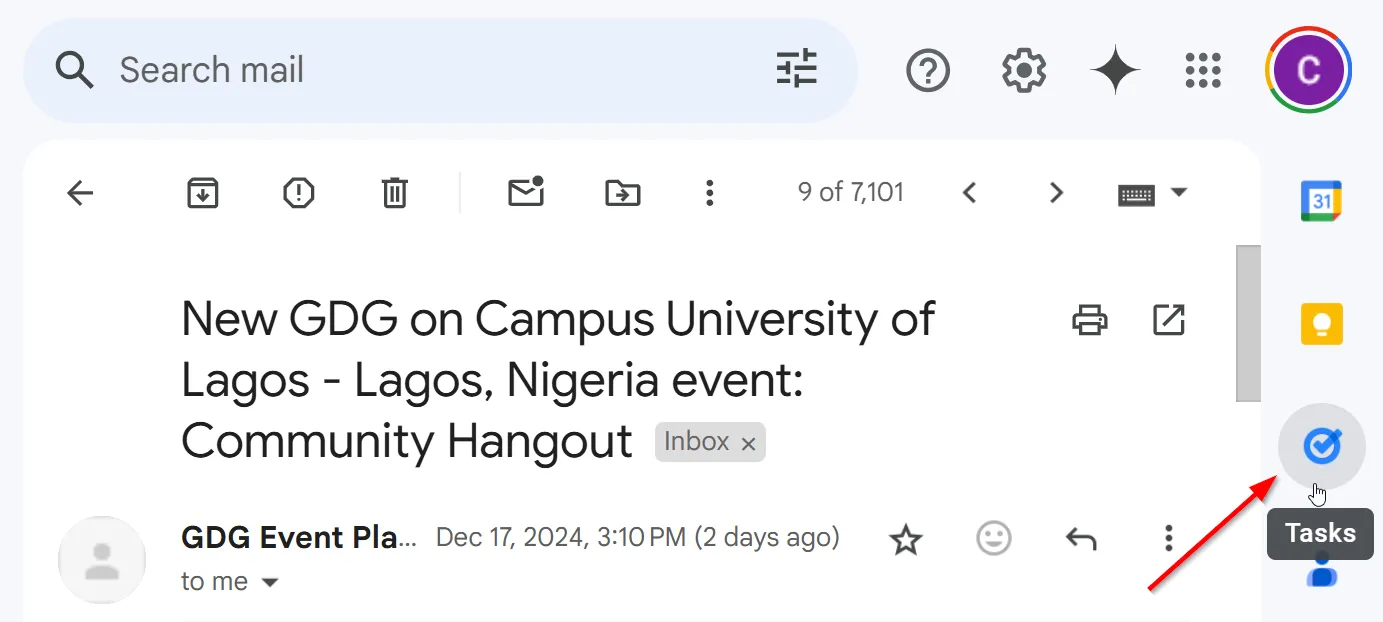 Biểu tượng Google Tasks trong bảng điều khiển bên phải của Gmail trên máy tính
Biểu tượng Google Tasks trong bảng điều khiển bên phải của Gmail trên máy tính -
Thêm vào Tasks: Nhấp vào biểu tượng ba chấm (tùy chọn khác) ở phía trên cùng của email bạn đang mở, sau đó chọn “Thêm vào Tasks”.
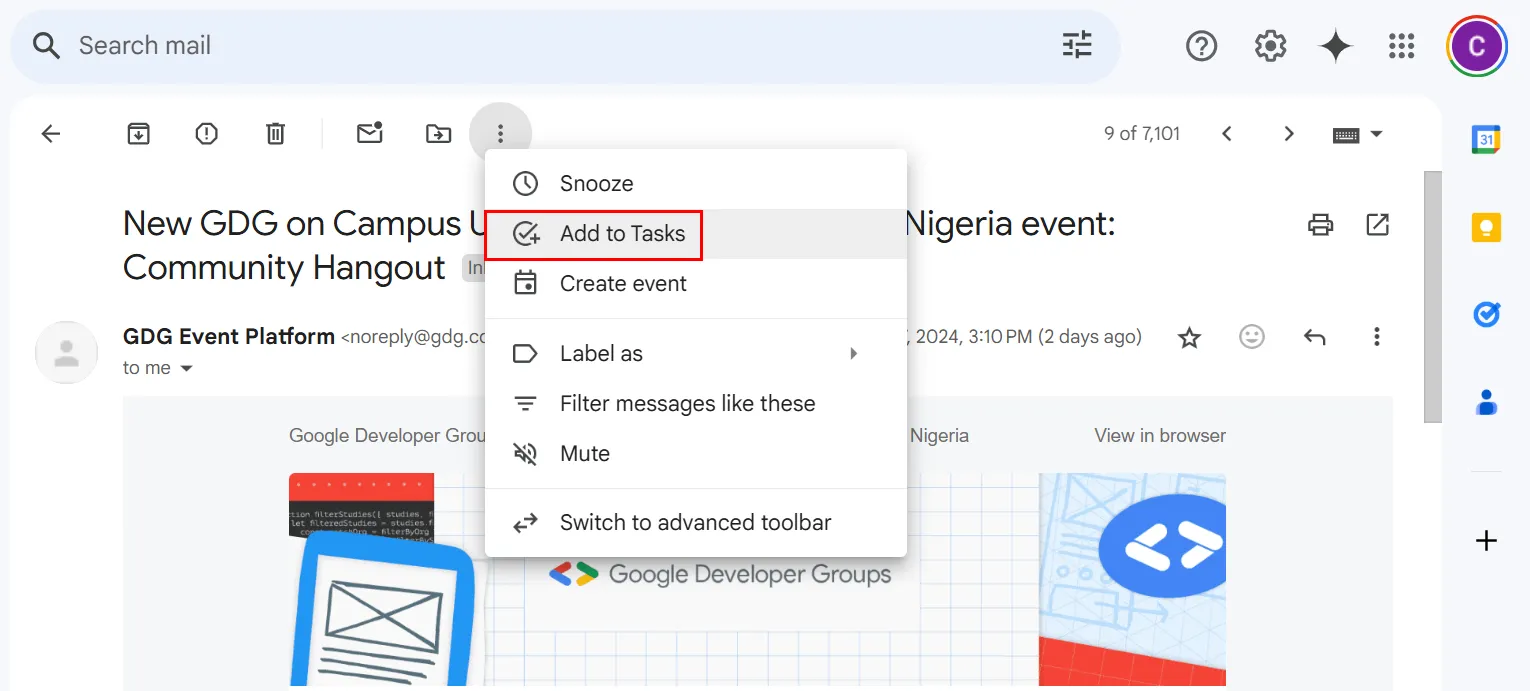 Menu tùy chọn email trong Gmail hiển thị tùy chọn "Add to Tasks"
Menu tùy chọn email trong Gmail hiển thị tùy chọn "Add to Tasks" -
Tùy chỉnh nhiệm vụ: Chủ đề của email sẽ tự động xuất hiện dưới dạng một nhiệm vụ trong bảng điều khiển bên phải. Tại đây, bạn có thể tùy chỉnh nhiệm vụ bằng cách chỉnh sửa tiêu đề, thêm ghi chú chi tiết hoặc đặt ngày đến hạn cụ thể.
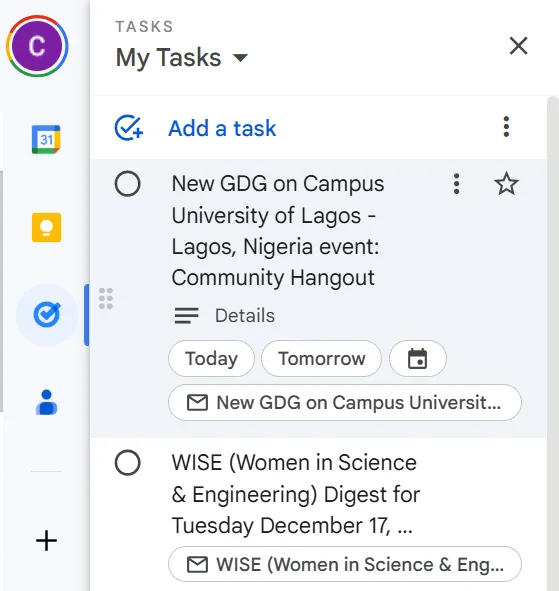 Bảng điều khiển Google Tasks hiển thị nhiệm vụ đã thêm cùng các tùy chỉnh
Bảng điều khiển Google Tasks hiển thị nhiệm vụ đã thêm cùng các tùy chỉnh
Nếu bạn cần theo dõi nhiều email, chỉ cần lặp lại quy trình này cho từng email. Với tính năng này, bạn có thể quản lý danh sách việc cần làm trực tiếp từ hộp thư đến của mình, giúp việc theo dõi các ưu tiên trở nên dễ dàng hơn mà không cần phải chuyển đổi giữa các tab hoặc công cụ.
Cách Thêm Email Vào Google Tasks Trên Ứng Dụng Gmail Di Động
Thêm email vào Google Tasks thông qua ứng dụng Gmail di động là một cách nhanh chóng và tiện lợi, đặc biệt hữu ích khi bạn cần sắp xếp công việc mọi lúc mọi nơi. Trước khi bắt đầu, hãy đảm bảo bạn đã cài đặt ứng dụng Google Tasks trên thiết bị của mình.
-
Mở ứng dụng Gmail: Mở ứng dụng Gmail trên điện thoại của bạn và chọn email mà bạn muốn thêm vào danh sách nhiệm vụ.
-
Thêm vào Tasks: Khi email đã mở, chạm vào biểu tượng menu ba chấm ở góc trên cùng bên phải màn hình và chọn “Thêm vào Tasks”.
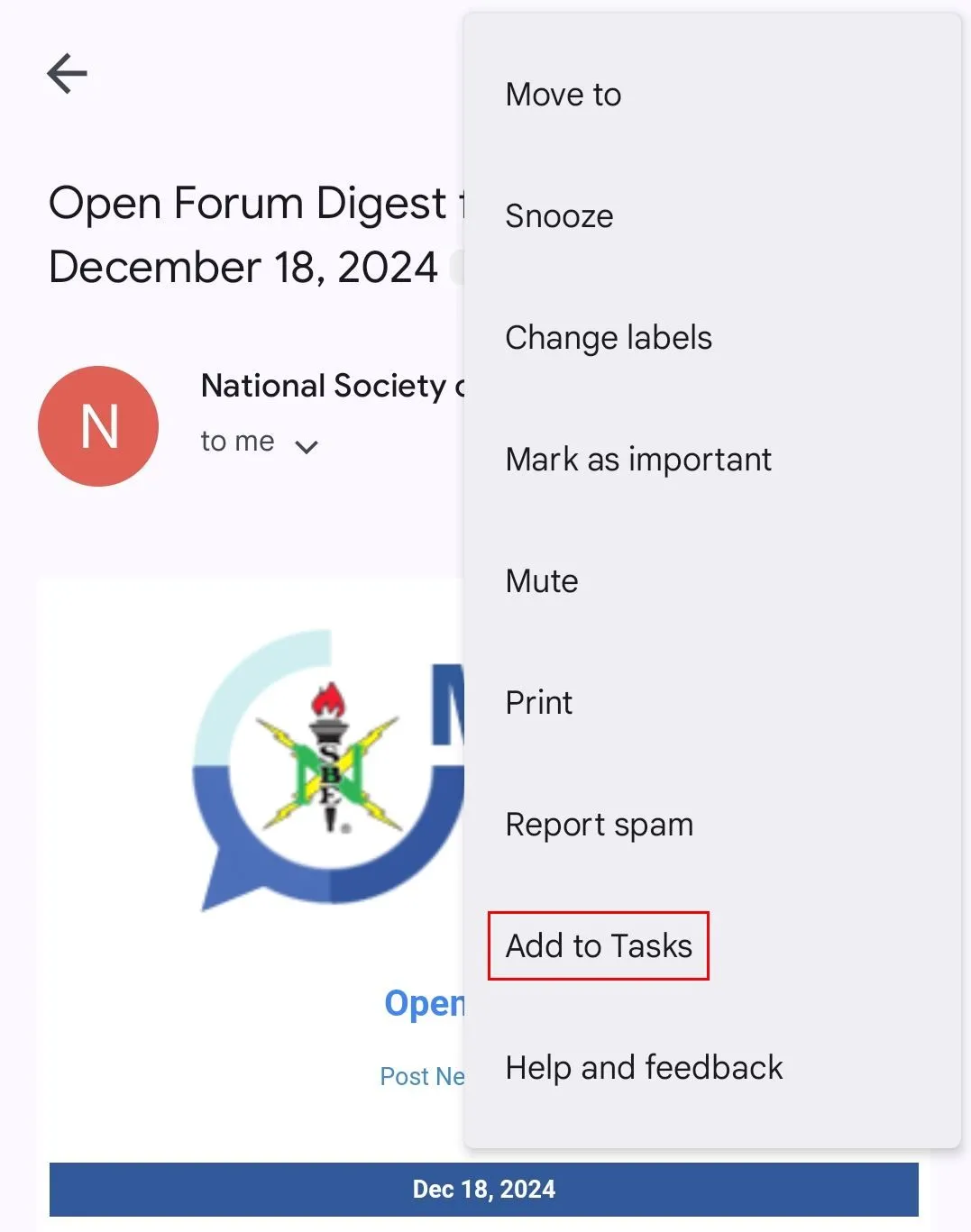 Giao diện ứng dụng Gmail trên điện thoại, hiển thị tùy chọn "Add to Tasks" trong menu ba chấm
Giao diện ứng dụng Gmail trên điện thoại, hiển thị tùy chọn "Add to Tasks" trong menu ba chấm -
Xem và tùy chỉnh nhiệm vụ: Một thông báo “Nhiệm vụ mới đã tạo. Xem” sẽ xuất hiện ở cuối màn hình. Nếu bạn chạm vào “Xem”, ứng dụng sẽ đưa bạn trực tiếp đến ứng dụng Tasks, nơi bạn có thể thấy nhiệm vụ vừa thêm.
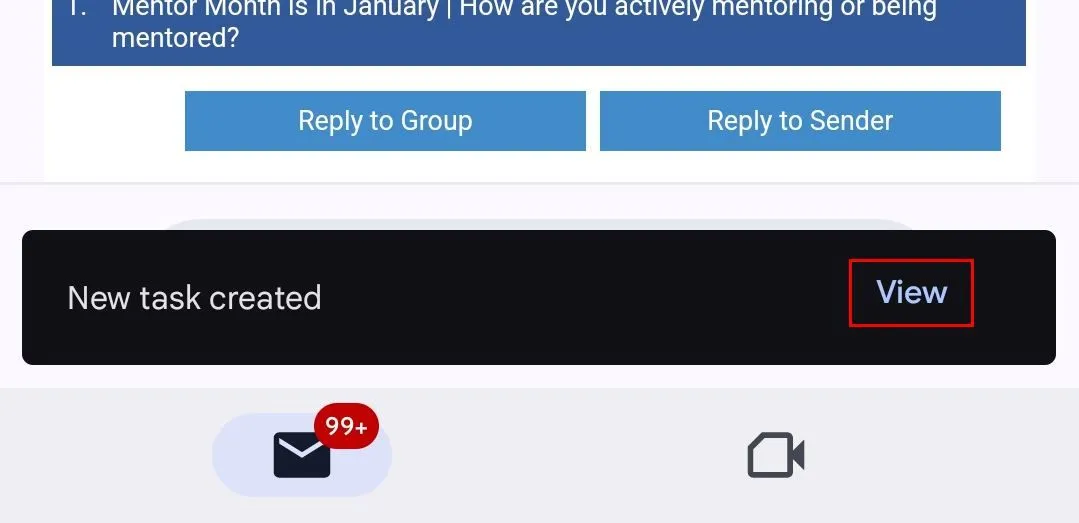 Thông báo "New task created. View" trong ứng dụng Gmail sau khi thêm nhiệm vụ
Thông báo "New task created. View" trong ứng dụng Gmail sau khi thêm nhiệm vụ
Bạn cũng có thể mở ứng dụng Tasks theo cách thủ công để xem và tùy chỉnh các nhiệm vụ của mình.
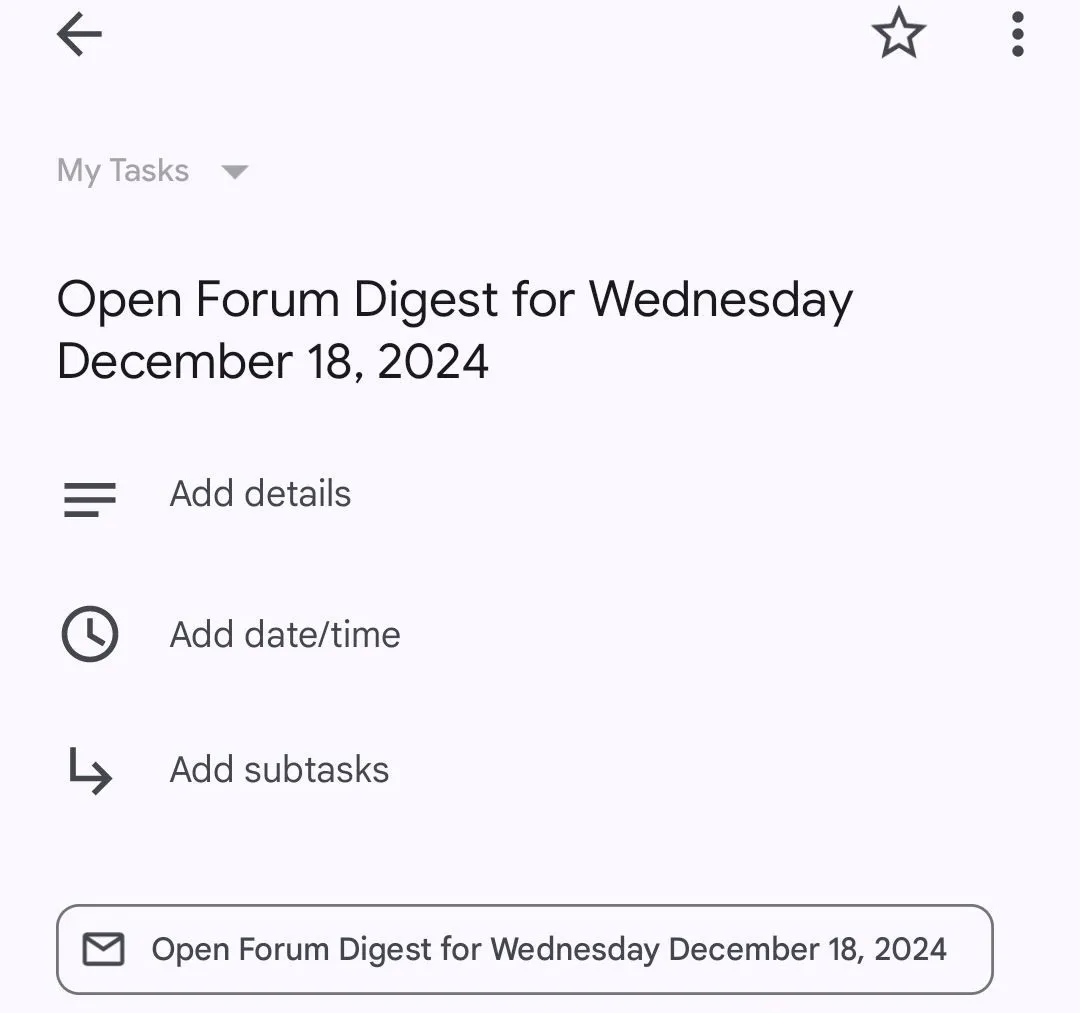{width=1080 height=1013}Tại đây, bạn có thể chỉnh sửa tiêu đề, thêm ghi chú hoặc đặt ngày đến hạn. Vì Gmail và Google Tasks được đồng bộ hóa, mọi cập nhật của bạn sẽ được phản ánh trên tất cả các thiết bị, giúp bạn dễ dàng theo dõi mọi thứ dù bạn ở bất cứ đâu.
Mẹo Tăng Năng Suất Với Gmail Và Google Tasks
Sử dụng Gmail và Google Tasks cùng nhau có thể là một cách mạnh mẽ để duy trì sự ngăn nắp, nhưng một vài mẹo bổ sung có thể giúp bạn tận dụng tối đa.
- Đặt lời nhắc: Luôn đặt lời nhắc cho các nhiệm vụ có ngày đến hạn để tránh tình trạng vội vã vào phút cuối.
- Xem lại danh sách hàng ngày: Xem lại danh sách nhiệm vụ của bạn mỗi ngày giúp bạn ưu tiên và giải quyết các mục quan trọng nhất trước.
- Tích hợp với Google Calendar: Tận dụng tính năng tích hợp với Google Calendar để xem các nhiệm vụ của bạn cùng với các sự kiện và thời hạn khác. Điều này đảm bảo bạn có một cái nhìn tổng thể về lịch trình của mình.
- Chia nhỏ nhiệm vụ: Chia các nhiệm vụ lớn thành các bước nhỏ hơn, dễ quản lý hơn trong ứng dụng Tasks để chúng bớt choáng ngợp.
- Làm việc thông minh hơn: Hãy nhớ rằng, việc tăng năng suất không chỉ là hoàn thành nhiệm vụ, mà còn là làm việc một cách thông minh hơn.
Kết Luận
Việc tích hợp tính năng chuyển đổi email thành nhiệm vụ trong Google Tasks là một công cụ đắc lực giúp bạn kiểm soát hộp thư đến và quản lý công việc hiệu quả hơn bao giờ hết. Bằng cách áp dụng các bước hướng dẫn đơn giản này trên cả máy tính và thiết bị di động, bạn có thể dễ dàng biến sự hỗn loạn của email thành một danh sách công việc rõ ràng, có tổ chức. Điều này không chỉ giúp bạn giảm bớt căng thẳng mà còn đảm bảo mọi nhiệm vụ quan trọng đều được xử lý đúng hạn.
Hãy bắt đầu áp dụng ngay hôm nay để trải nghiệm sự khác biệt trong năng suất làm việc của bạn! Chia sẻ kinh nghiệm của bạn về cách bạn sử dụng Gmail và Google Tasks để tối ưu hóa công việc dưới phần bình luận, hoặc theo dõi Tin Mới Công Nghệ để khám phá thêm nhiều mẹo và hướng dẫn công nghệ hữu ích khác.